Multisim 2001 使用简介
- 格式:doc
- 大小:486.50 KB
- 文档页数:14





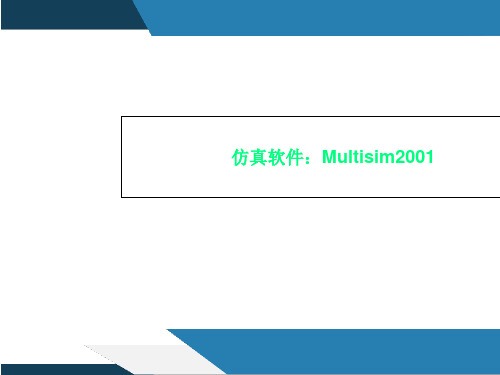
Multisim使用手册第一章Multisim2001 基本界面启动Windows“开始”菜单中的Multisim2001,打开Multisim2001的基本界面。
从中我们可以看出,Multisim2001基本界面主要由菜单栏(Menus)、系统工具栏(System Toolbar)、Multisim的设计工具栏(Multisim Design Bar)、使用中的元件列表(In Use List)、仿真开关(Simulate)、元件工具栏(Component Toolbar)、连接按钮、仪表工具栏(Instruments Toolbar)、电路窗口(Circuit Window)和状态栏(Status line)等项组成。
1.1 菜单栏与所有Windows应用程序类似,菜单中提供了软件中几乎所有的功能命令。
Multisim2001菜单栏包含着9个主菜单,如图2-2-1所示,从左至右分别是File(文件菜单)、Edit(编辑菜单)、View(窗口显示菜单)、Place(放置菜单)、Simulate(仿真菜单)、Transfer(文件输出菜单)、Tools(工具菜单)、Options(选项菜单)和Help(帮助菜单)等。
在每个主菜单下都有一个下拉菜单,用户可以从中找到电路文件的存取、SPICE文件的输入和输出、电路图的编辑、电路的仿真与分析及在线帮助等各项功能的命令。
1-1 菜单栏1.File(文件)菜单:主要用于管理所创建的电路文件,如打开、保存和打印等,如下图所示:它的下级命令及功能如下:New: 提供一个空白窗口以建立一个新文件。
Open: 打开一个已存在的*.msm、*.ewb或*.utsch等格式的文件。
Close: 关闭当前工作区内的文件。
Save: 将工作区内的文件以*.msm的格式存盘。
Save as: 将工作区内的文件换名存盘,仍为*.msm格式。
Print Circuit:打印当前工作区内的电原理图,其中包括Print(打印)、Print Preview(打印预览)和Print Circuit Setup(打印电路设置)命令。
Multisim2001使用指南1.Multisim2001简介Multisim2001是Electronics Workbench(简称EWB)的升级版本。
目前我国用户所使用的Multisim2001以教育版为主。
Electronics Workbench公司推出的以Windows为系统平台的板级仿真工具Multisim,适用于模拟/数字线路板的设计,该工具在一个程序包中汇总了框图输入、Spice仿真、HDL 设计输入和仿真、可编程逻辑综合及其他设计能力。
可以协同仿真Spice、V erilog和VHDL,并能把RF设计模块添加到成套工具的一些版本中。
整套Multisim工具包括Personal Multisim、Professional Multisim、Multisim Power Professional等。
这种仿真实验是在计算机上虚拟出一个元器件种类齐备、先进的电子工作台,一方面可以克服实验室各种条件的限制,另一方面又可以针对不同目的(验证、测试、设计、纠错和创新等)进行训练,培养学生分析、应用和创新的能力。
与传统的实验方式相比,采用电子工作台进行电子线路的分析和设计,突出了实验教学以学生为中心的开放模式。
电子电路的设计一般要经过设计方案提出、方案验证和修改三个阶段,有时甚至需要经历多次反复。
传统的手工设计电子电路,一般是根据经验和成熟的电路数据来预定电路参数,采用简化的电路和器件模型估算电路特性,通过搭建试验电路加以验证,这种方法费用高、效率低。
随着计算机的发展,某些特殊类型的电路可以通过计算机来完成电路设计,用计算机仿真代替搭试验电路可以大大减轻方案验证阶段的工作量,并能保存仿真中产生的各种数据,为整机检测提供参考数据,还可保存大量的单元电路、元器件的模型参数,采用仿真软件能满足整个产品设计及验证过程的自动化。
完成电路设计后,可生成工程制造所需的各种数据和报表文件。
EDA是指以计算机为工作平台,融合了应用电子技术、计算机技术、智能化技术最新成果而研制成的电子CAD通用软件包,主要能辅助进行三方面的设计工作:IC设计,电子电路设计以及PCB设计。
Multisim 2001 使用简介Multisim是Interactive Image Technologies (Electronics Workbench)公司推出的以Windows为基础的仿真工具,适用于板级的模拟/数字电路板的设计工作。
它包含了电路原理图的图形输入、电路硬件描述语言输入方式,具有丰富的仿真分析能力。
为适应不同的应用场合,Multisim推出了许多版本,用户可以根据自己的需要加以选择。
在本书中将以教育版为演示软件,结合教学的实际需要,简要地介绍该软件的概况和使用方法,并给出几个应用实例。
第一节Multisim概貌软件以图形界面为主,采用菜单、工具栏和热键相结合的方式,具有一般Windows应用软件的界面风格,用户可以根据自己的习惯和熟悉程度自如使用。
一、Multisim的主窗口界面。
启动Multisim 2001后,将出现如图1所示的界面。
界面由多个区域构成:菜单栏,各种工具栏,电路输入窗口,状态条,列表框等。
通过对各部分的操作可以实现电路图的输入、编辑,并根据需要对电路进行相应的观测和分析。
用户可以通过菜单或工具栏改变主窗口的视图内容。
二、菜单栏菜单栏位于界面的上方,通过菜单可以对Multisim的所有功能进行操作。
不难看出菜单中有一些与大多数Windows平台上的应用软件一致的功能选项,如File,Edit,View,Options,Help。
此外,还有一些EDA软件专用的选项,如Place,Simulation,Transfer以及Tool等。
1. FileFile菜单中包含了对文件和项目的基本操作以及打印等命令。
Edit命令提供了类似于图形编辑软件的基本编辑功能,用于对电路图进行编辑。
3.View通过View菜单可以决定使用软件时的视图,对一些工具栏和窗口进行控制。
4.Place通过Place命令输入电路图。
5.Simulate通过Simulate菜单执行仿真分析命令。
Multisim2001使用指南1.Multisim2001简介Multisim2001是Electronics Workbench(简称EWB)的升级版本。
目前我国用户所使用的Multisim2001以教育版为主。
Electronics Workbench公司推出的以Windows为系统平台的板级仿真工具Multisim,适用于模拟/数字线路板的设计,该工具在一个程序包中汇总了框图输入、Spice仿真、HDL 设计输入和仿真、可编程逻辑综合及其他设计能力。
可以协同仿真Spice、V erilog和VHDL,并能把RF设计模块添加到成套工具的一些版本中。
整套Multisim工具包括Personal Multisim、Professional Multisim、Multisim Power Professional等。
这种仿真实验是在计算机上虚拟出一个元器件种类齐备、先进的电子工作台,一方面可以克服实验室各种条件的限制,另一方面又可以针对不同目的(验证、测试、设计、纠错和创新等)进行训练,培养学生分析、应用和创新的能力。
与传统的实验方式相比,采用电子工作台进行电子线路的分析和设计,突出了实验教学以学生为中心的开放模式。
电子电路的设计一般要经过设计方案提出、方案验证和修改三个阶段,有时甚至需要经历多次反复。
传统的手工设计电子电路,一般是根据经验和成熟的电路数据来预定电路参数,采用简化的电路和器件模型估算电路特性,通过搭建试验电路加以验证,这种方法费用高、效率低。
随着计算机的发展,某些特殊类型的电路可以通过计算机来完成电路设计,用计算机仿真代替搭试验电路可以大大减轻方案验证阶段的工作量,并能保存仿真中产生的各种数据,为整机检测提供参考数据,还可保存大量的单元电路、元器件的模型参数,采用仿真软件能满足整个产品设计及验证过程的自动化。
完成电路设计后,可生成工程制造所需的各种数据和报表文件。
EDA是指以计算机为工作平台,融合了应用电子技术、计算机技术、智能化技术最新成果而研制成的电子CAD通用软件包,主要能辅助进行三方面的设计工作:IC设计,电子电路设计以及PCB设计。
Multisim 2001 使用简介Multisim是Interactive Image Technologies (Electronics Workbench)公司推出的以Windows为基础的仿真工具,适用于板级的模拟/数字电路板的设计工作。
它包含了电路原理图的图形输入、电路硬件描述语言输入方式,具有丰富的仿真分析能力。
为适应不同的应用场合,Multisim推出了许多版本,用户可以根据自己的需要加以选择。
在本书中将以教育版为演示软件,结合教学的实际需要,简要地介绍该软件的概况和使用方法,并给出几个应用实例。
第一节Multisim概貌软件以图形界面为主,采用菜单、工具栏和热键相结合的方式,具有一般Windows应用软件的界面风格,用户可以根据自己的习惯和熟悉程度自如使用。
一、Multisim的主窗口界面。
启动Multisim 2001后,将出现如图1所示的界面。
界面由多个区域构成:菜单栏,各种工具栏,电路输入窗口,状态条,列表框等。
通过对各部分的操作可以实现电路图的输入、编辑,并根据需要对电路进行相应的观测和分析。
用户可以通过菜单或工具栏改变主窗口的视图内容。
二、菜单栏菜单栏位于界面的上方,通过菜单可以对Multisim的所有功能进行操作。
不难看出菜单中有一些与大多数Windows平台上的应用软件一致的功能选项,如File,Edit,View,Options,Help。
此外,还有一些EDA软件专用的选项,如Place,Simulation,Transfer以及Tool等。
1. FileFile菜单中包含了对文件和项目的基本操作以及打印等命令。
Edit命令提供了类似于图形编辑软件的基本编辑功能,用于对电路图进行编辑。
3.View通过View菜单可以决定使用软件时的视图,对一些工具栏和窗口进行控制。
4.Place通过Place命令输入电路图。
5.Simulate通过Simulate菜单执行仿真分析命令。
6.Transfer菜单Transfer菜单提供的命令可以完成Multisim对其它EDA软件需要的文件格式的输出。
7.ToolsTools菜单主要针对元器件的编辑与管理的命令。
8.Options通过Option菜单可以对软件的运行环境进行定制和设置。
9.HelpHelp菜单提供了对Multisim的在线帮助和辅助说明。
三、工具栏Multisim 2001提供了多种工具栏,并以层次化的模式加以管理,用户可以通过View菜单中的选项方便地将顶层的工具栏打开或关闭,再通过顶层工具栏中的按钮来管理和控制下层的工具栏。
通过工具栏,用户可以方便直接地使用软件的各项功能。
顶层的工具栏有:Standard工具栏、Design工具栏、Zoom工具栏,Simulation 工具栏。
1.Standard工具栏包含了常见的文件操作和编辑操作,如下图所示:2.Design工具栏作为设计工具栏是Multisim的核心工具栏,通过对该工作栏按钮的操作可以完成对电路从设计到分析的全部工作,其中的按钮可以直接开关下层的工具栏:Component中的Multisim Master工具栏,Instrument工具栏。
(1)作为元器件(Component)工具栏中的一项,可以在Design工具栏中通过按钮来开关Multisim Master工具栏。
该工具栏有14个按钮,每个每一个按钮都对应一类元器件,其分类方式和Multisim元器件数据库中的分类相对应,通过按钮上图标就可大致清楚该类元器件的类型。
具体的内容可以从Multisim的在线文档中获取。
这个工具栏作为元器件的顶层工具栏,每一个按钮又可以开关下层的工具栏,下层工具栏是对该类元器件更细致的分类工具栏。
以第一个按钮为例。
通过这个按钮可以开关电源和信号源类的Sources工具栏如下图所示:(2)Instruments工具栏集中了Multisim为用户提供的所有虚拟仪器仪表,用户可以通过按钮选择自己需要的仪器对电路进行观测。
3.用户可以通过Zoom工具栏方便地调整所编辑电路的视图大小。
4.Simulation工具栏可以控制电路仿真的开始、结束和暂停。
第二节Multisim对元器件的管理EDA软件所能提供的元器件的多少以及元器件模型的准确性都直接决定了该EDA软件的质量和易用性。
Multisim为用户提供了丰富的元器件,并以开放的形式管理元器件,使得用户能够自己添加所需要的元器件。
Multisim以库的形式管理元器件,通过菜单Tools/ Database Management打开Database Management(数据库管理)窗口(如下图所示),对元器件库进行管理。
在Database Management窗口中的Daltabase列表中有两个数据库:Multisim Master和User。
其中Multisim Master库中存放的是软件为用户提供的元器件,User 是为用户自建元器件准备的数据库。
用户对Multisim Master数据库中的元器件和表示方式没有编辑权。
当选中Multisim Master时,窗口中对库的编辑按钮全部失效而变成灰色,如下图所示。
但用户可以通过这个对话窗口中的Button in Toolbar显示框,查找库中不同类别器件在工具栏中的表示方法。
据此用户可以通过选择User数据库,进而对自建元器件进行编辑管理。
在Multisim Master中有实际元器件和虚拟元器件,它们之间根本差别在于:一种是与实际元器件的型号、参数值以及封装都相对应的元器件,在设计中选用此类器件,不仅可以使设计仿真与实际情况有良好的对应性,还可以直接将设计导出到Ultiboard中进行PCB的设计。
另一种器件的参数值是该类器件的典型值,不与实际器件对应,用户可以根据需要改变器件模型的参数值,只能用于仿真,这类器件称为虚拟器件。
它们在工具栏和对话窗口中的表示方法也不同。
在元器件工具栏中,虽然代表虚拟器件的按钮的图标与该类实际器件的图标形状相同,但虚拟器件的按钮有底色,而实际器件没有,如下图所示。
从图中可以看到,相同类型的实际元器件和虚拟元器件的按钮并排排列,并非所有的是元器件都设有虚拟类的器件。
在元器件类型列标中,虚拟元器件类的后缀标有Virtual,如下图所示:第三节输入并编辑电路输入电路图是分析和设计工作的第一步,用户从元器件库中选择需要的元器件放置在电路图中并连接起来,为分析和仿真做准备。
一、设置Multisim的通用环境变量为了适应不同的需求和用户习惯,用户可以用菜单Option/Preferences打开Preferences对话窗口,如下图所示。
通过该窗口的6个标签选项,用户可以就编辑界面颜色、电路尺寸、缩放比例、自动存储时间等内容作相应的设置。
以标签Workspace为例,当选中该标签时,Preferences对话框如下图所示:在这个对话窗口中有3个分项:1.Show:可以设置是否显示网格,页边界以及标题框。
2.Sheet size:设置电路图页面大小。
3.Zoom level:设置缩放比例。
其余的标签选项在此不再详述。
二、取用元器件取用元器件的方法有两种:从工具栏取用或从菜单取用。
下面将以74LS00为例说明两种方法。
1.从工具栏取用:Design工具栏→Multisim Master工具栏→TTL工具栏→74LS 按钮从TTL工具栏中选择74LS按钮打开这类器件的Component Browser窗口,如下图所示。
其中包含的字段有Database name(元器件数据库),Component Family (元器件类型列表),Component Name List(元器件名细表),Manufacture Names (生产厂家),Model Level-ID(模型层次)等内容。
2.从菜单取用:通过Place/ Place Component命令打开Component Browser窗口。
该窗口与上图一样。
3.选中相应的元器件在Component Family Name中选择74LS系列,在Component Name List中选择74LS00。
单击OK按钮就可以选中74LS00,出现如下备选窗口。
7400是四/二输入与非门,在窗口种的SectionA/B/C/D分别代表其中的一个与非门,用鼠标选中其中的一个放置在电路图编辑窗口中,如左图所示。
器件在电路图中显示的图形符号,用户可以在上面的Component Browser中的Symbol选项框中预览到。
当器件放置到电路编辑窗口中后,用户就可以进行移动、复制、粘贴等编辑工作了,在此不再详述。
三、将元器件连接成电路在将电路需要的元器件放置在电路编辑窗口后,用鼠标就可以方便地将器件连接起来。
方法是:用鼠标单击连线的起点并拖动鼠标至连线的终点。
在Multisim中连线的起点和终点不能悬空。
第四节虚拟仪器及其使用对电路进行仿真运行,通过对运行结果的分析,判断设计是否正确合理,是EDA 软件的一项主要功能。
为此,Multisim为用户提供了类型丰富的虚拟仪器,可以从Design工具栏 Instruments工具栏,或用菜单命令(Simulation/ instrument)选用这11种仪表,如下图所示。
在选用后,各种虚拟仪表都以面板的方式显示在电路中。
下面将11种虚拟仪器的名称及表示方法总结如下表:注1:该软件中用 ’ 代替 — 表示反变量,例如A A '=。
注2:该软件没有异或符号,处理方式是将异或运算写成B A B A B A '+'=⊕。
在电路中选用了相应的虚拟仪器后,将需要观测的电路点与虚拟仪器面板上的观测口相连(如下图),可以用虚拟示波器同时观测电路中两点的波形。
双击虚拟仪器就会出现仪器面板,面板为用户提供观测窗口和参数设定按钮。
以上图为例,双击图中的示波器,就会出现示波器的面板。
通过Simulation工具栏启动电路仿真,示波器面板的窗口中就会出现被观测点的波形,如下图所示。
第五节电路实例这节将以3个电路实例说明Multisim在电路设计和分析中的使用方法。
Multisim 的基础是正向仿真,为用户提供了一个软件平台,允许用户在进行硬件实现以前,对电路进行观测和分析。
例1.构造同步16进制计数器,并用7段数码管进行观测(文件名:counter.msm)。
通过运行仿真验证电路功能。
在这个电路的基础上将计数器改为10进制,并通过仿真验证修改结果是否正确(注:显示0~9)。
首先选用T触发器和带译码的7段数码管和与门一起构成4位16进制计数器如下图。
在电路中选用1Hz矩形波发生器,通过仿真观测运行的情况。
使用异步置零法,在图中加入反馈电路,当触发器的状态变为1010时通过Reset 端对触发器进行清零。